реклама
 Amazon току-що обяви, че продажбите на своите електронни книги вече са надминали печатни книги. Въпреки че новината може да бъде знакът, че дигиталните публикации започнаха да заемат своето място, електронните книги (и електронни документи) все още предстои дълъг път, преди те да могат напълно да заменят своите отпечатани колеги - ако всякога.
Amazon току-що обяви, че продажбите на своите електронни книги вече са надминали печатни книги. Въпреки че новината може да бъде знакът, че дигиталните публикации започнаха да заемат своето място, електронните книги (и електронни документи) все още предстои дълъг път, преди те да могат напълно да заменят своите отпечатани колеги - ако всякога.
Kindle, iPad и други четци и таблети за електронни книги може да са бъдещето на публикуването, но нищо не може да замени усещането за четене от отпечатаната страница - все още. Ето защо повечето хора все още купуват печатни книги и печатат статии от мрежата. Но ако някога сте се опитвали да отпечатвате уеб страници, ще знаете колко ужасни могат да бъдат резултатите. За да преодолеят този проблем, хората са измислили инструменти като Четене, четливост Четене: Превърнете уеб страниците в лесен за четене формат Прочетете още и Instapaper, които предлагат своя собствена версия на добре изглеждащи отпечатани уеб страници.
Ако търсите да намерите начин да отпечатате приятно изглеждащи уеб страници - физически или цифрово, можете да опитате
Читатели: Просто добавете адреса
От гледна точка на читателите, използването на joliprint е толкова лесно, колкото да напишете уеб адреса и да кликнете върху „свържете го!”Бутон.

Уеб услугата ще компилира информацията на страницата, ще извади ненужните елементи, ще я преобразува в PDF и ще изпрати резултата за изтегляне от браузъра на потребителя. Това е добър начин за събиране на информация за вашите изследвания. По-късно зависи дали искате да отпечатате PDF файловете във физически копия.
За да видите колко добър е PDF резултатът, аз "joliprint" - една статия MakeUseOf. По-долу е резултатът. За да улесни четенето на страниците и да оптимизира използването на място на хартията, joliprint разделя текста на две колони. Той също преоразмерява изображенията, за да отговаря на ширината на колоната.
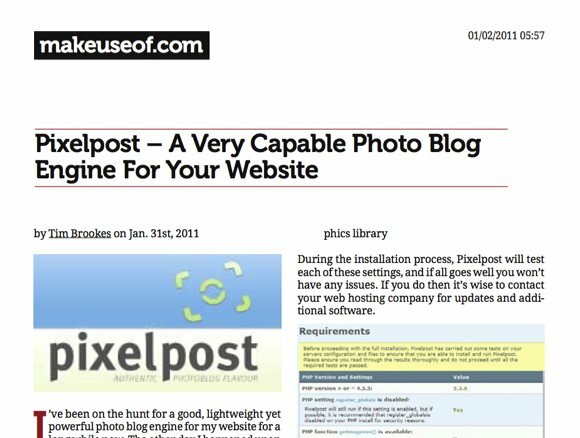
След това отпечатах същата статия в PDF - немодифицирана. Получих същото оформление като уебсайта, заедно с рекламите. Въпреки че уеб оформлението може да е най-доброто за гледане в мрежата, то не е оптимизирано за печат.
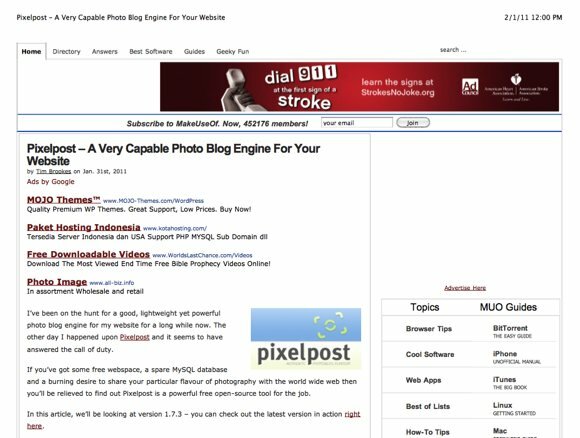
Друго, което трябва да се отбележи е, че след сравнението на двата разпечатки, версията на joliprint отне по-малко страници (само 3 страници) в сравнение с немодифицираната версия на PDF (6 страници).
Докато добавянето на уеб адреси един по един, за да бъде отпечатан PDF, е добре веднъж или два пъти, може да искате да инсталирате отметката на joliprint, ако правите много уеб печатане.
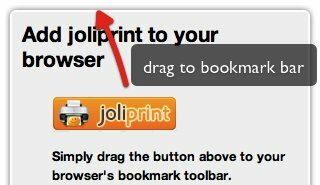
След като плъзнете и пуснете бутона на маркера в лентата на отметките на вашия браузър, дайте му име.
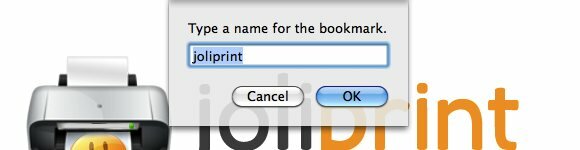
Сега можете лесно да отпечатате всяка уеб страница, която срещнете, като щракнете върху маркера.
Издатели: Интегрирайте функцията за печат
Ако притежавате уебсайт или блог, ще направите на своите посетители голяма услуга, като добавите бутона за joliprint. За целта отидете на „Вземете бутона“И следвайте инструкциите.
Първата стъпка е да решите типа на вашия сайт.
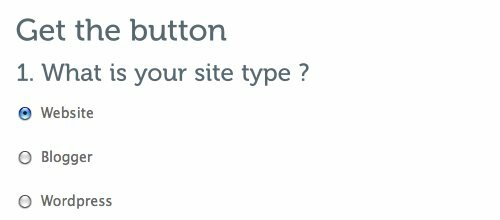
Ако вашият сайт е нормален уебсайт, изберете вида на бутона, който искате да използвате.
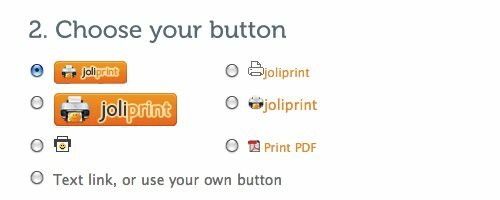
Последната стъпка е да получите вградения код, след което копирайте и поставете кода на вашия уебсайт.
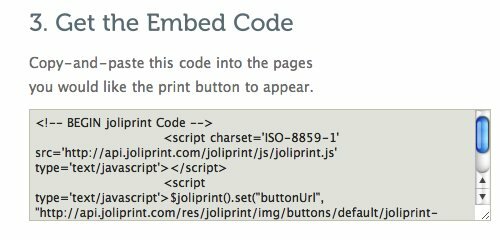
Но ако притежавате блог на WordPress, ще получите повече мощност, като инсталирате приставката за joliprint. Можете да изтеглите приставката от хранилището на плъгини WordPress или ...
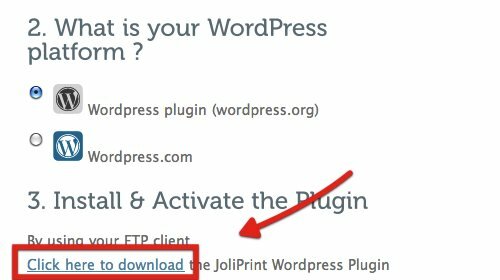
Можете да търсите и инсталирате приставката от администратора на вашия блог WordPress.
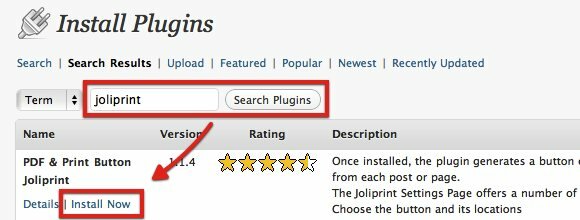
След като плъгинът е инсталиран, можете да персонализирате няколко неща за joliprint чрез неговия „Настроики”Страници.
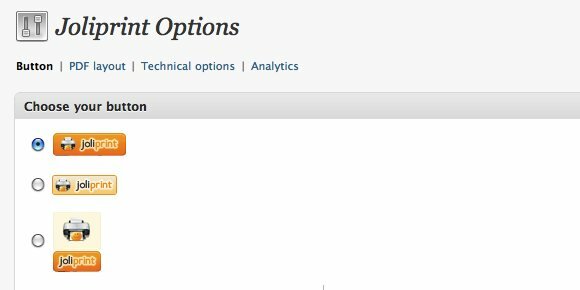
Една от наличните персонализации е заглавката на получените PDF файлове. Можете да използвате името на блога си като заглавие или да определите своя собствена текстова заглавка. Можете дори да използвате своя собствена графика като заглавка.
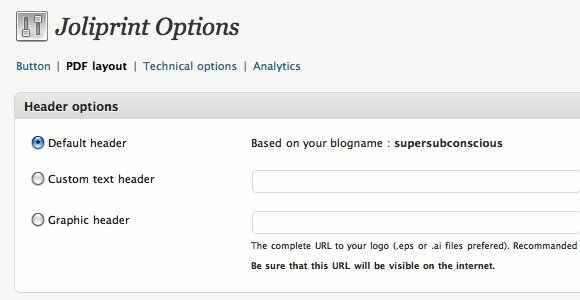
Друго готино нещо, което можете да добавите към функцията си на joliprint, е Google Analytics. Чрез поставяне на вашия код за анализ можете да проследявате и анализирате статистическите данни за печат на PDF, които вашите посетители правят от вашия блог.
След като приключите с настройките, можете да проверите блога си, за да видите дали се появяват бутоните на joliprint и дали функцията работи добре. По подразбиране бутонът joliprint ще се появи в края на публикациите и страниците.
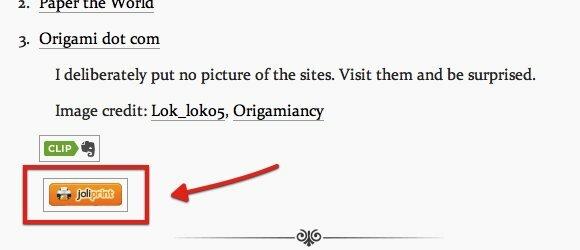
Като човек, който все още разчита силно на печатни документи, считам, че услугата на joliprint е незаменима. Ами ти? Опитали ли сте joliprint? Какво мислите за отпечатването на уеб страници? Използвате ли други подобни услуги?
Моля, споделете своите мисли и мнения, като използвате коментарите по-долу.
Индонезийски писател, самопровъзгласен музикант и архитект на непълно работно време; който иска да направи един свят по-добро място една публикация по време чрез блога си SuperSubConscious.

